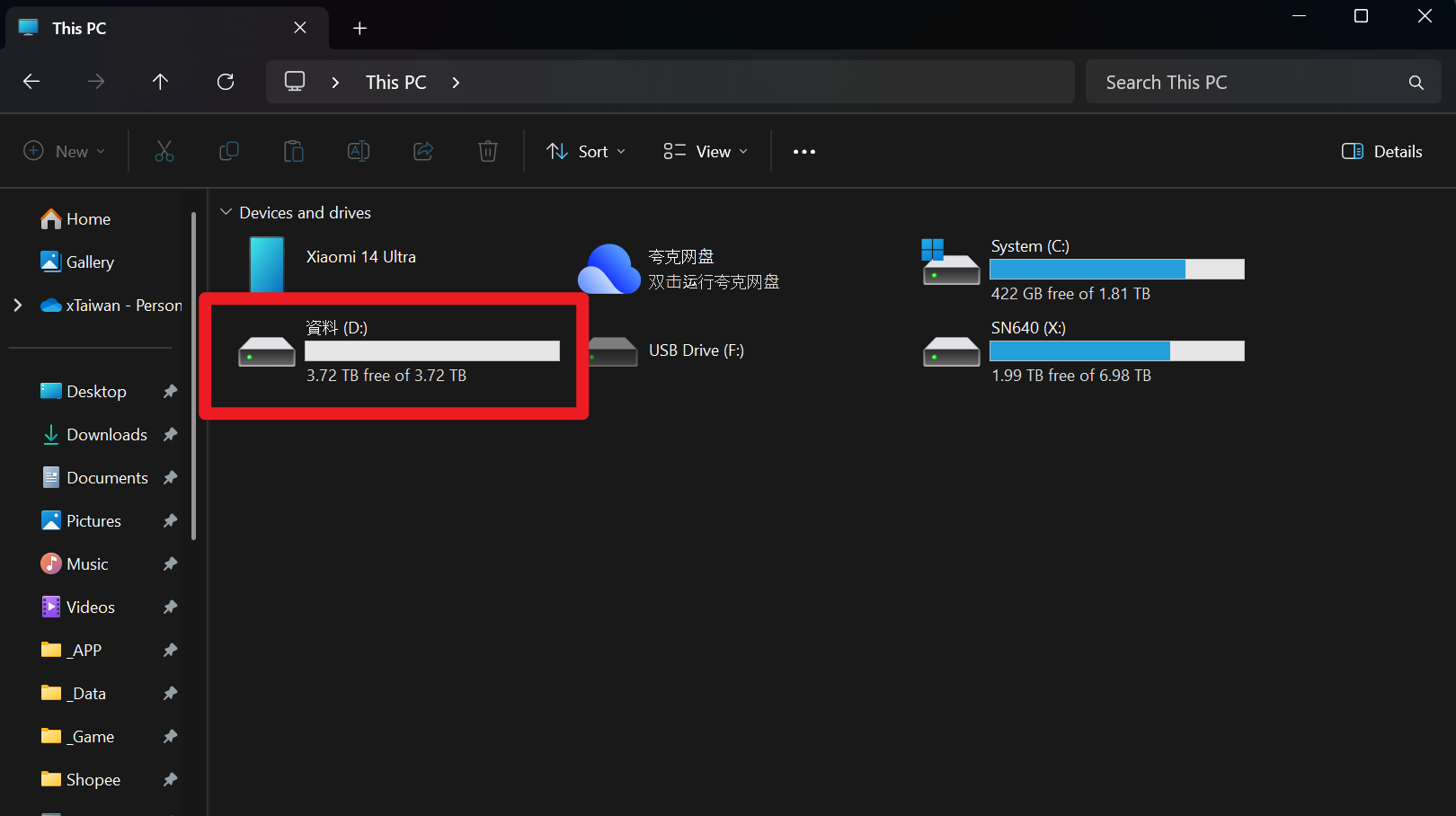【說明】清除硬碟上的所有磁碟區,重新格式化為通用的 ExFAT 格式。
>操作方法
- 下載 DiskGenius(點我),或使用備份連結(點下方,版本
5.5.1)。
- 解壓縮到一個資料夾,打開 DiskGenius。
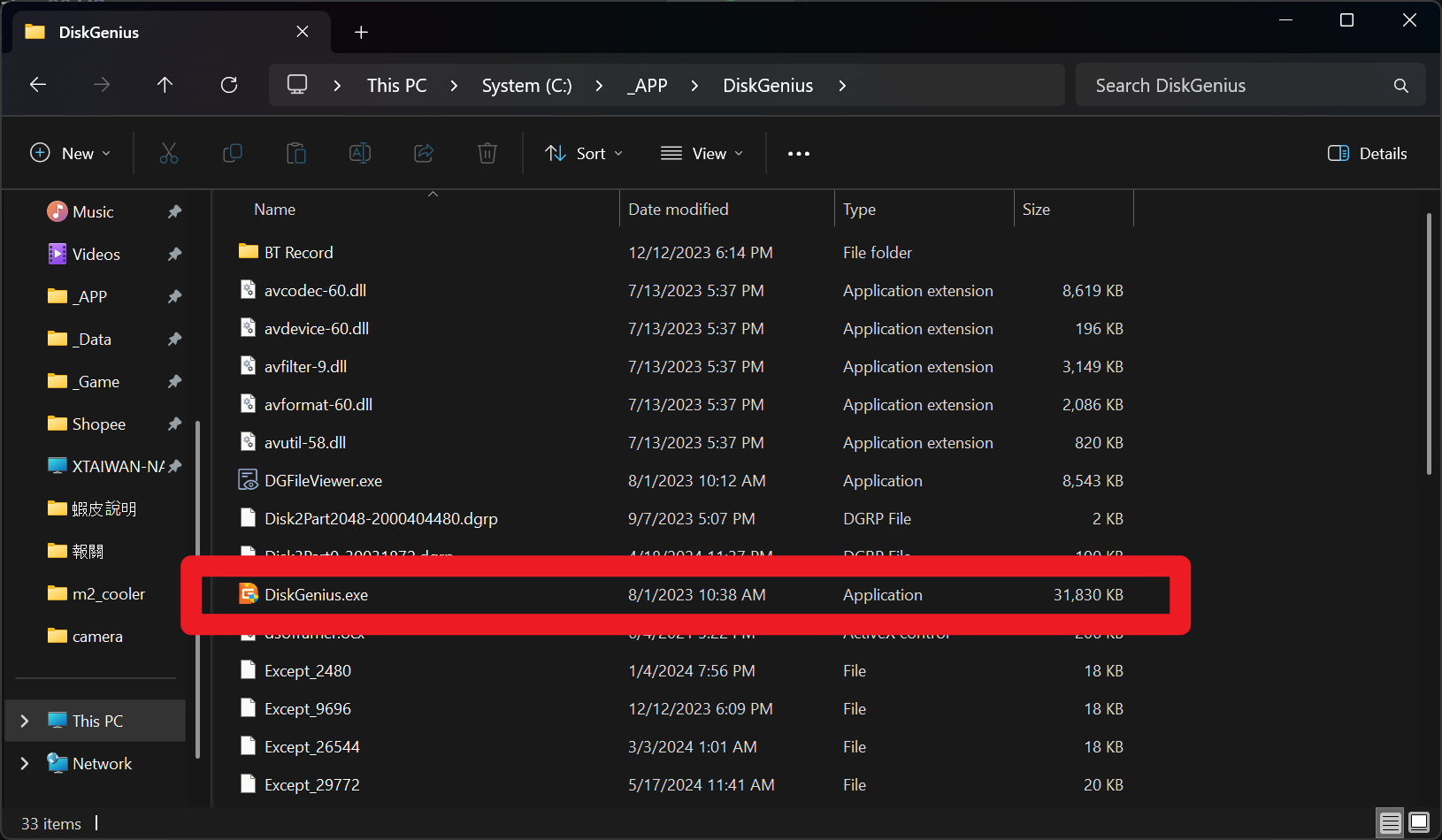
- 即將清除目標磁碟上的資料,請先確認即將操作的磁碟。舉例:
HD3是「目標」磁碟,型號為 Predator GM7,容量約 4TB。
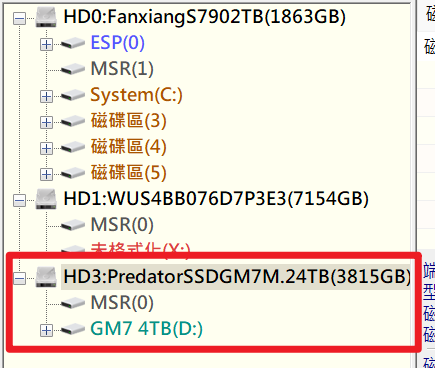
- 再次核對磁碟型號,對「目標」磁碟點擊右鍵,選擇刪除所有磁碟區。
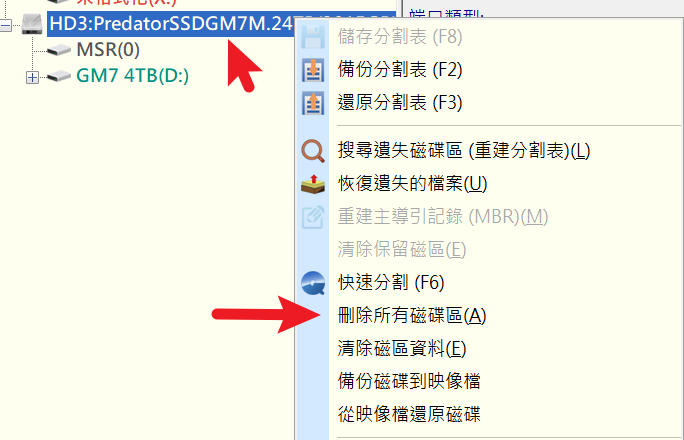
- 刪除後,會發現上方的磁碟區全部被清除,剩下一條灰色的「可用」空間。點擊新增分割。
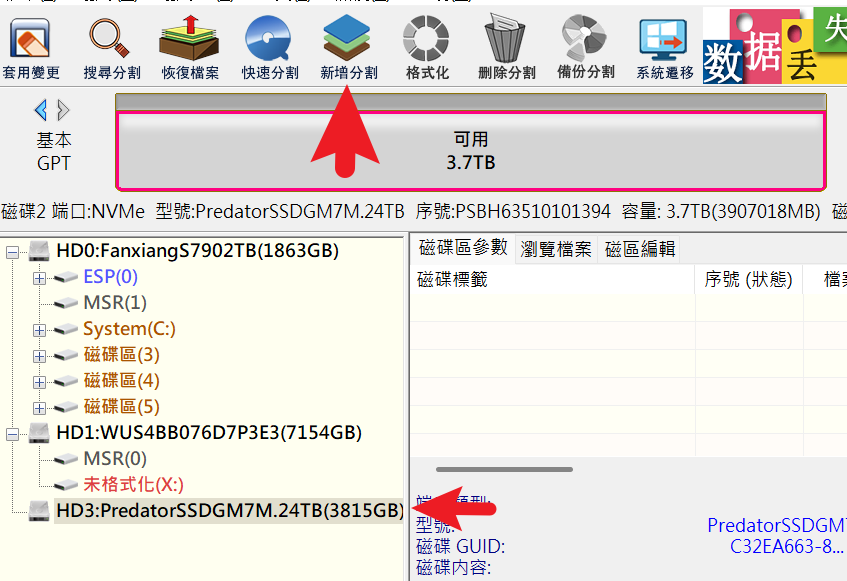
- 不需要建立 ESP/MSR 磁碟區,可以直接點確定。
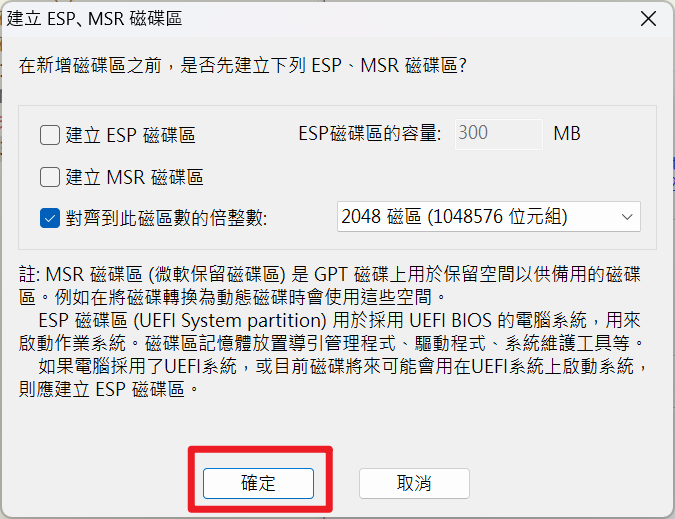
- 選擇檔案系統,一般情況下推薦 ExFAT,可以相容於各大作業系統,若無法使用再嘗試 FAT32。
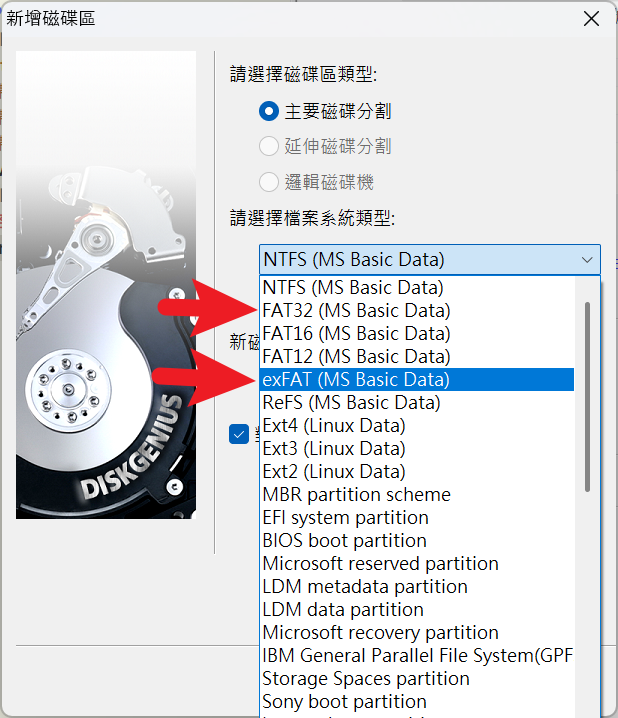
- 其他保持預設,可以給磁碟區命名,之後點擊確定。
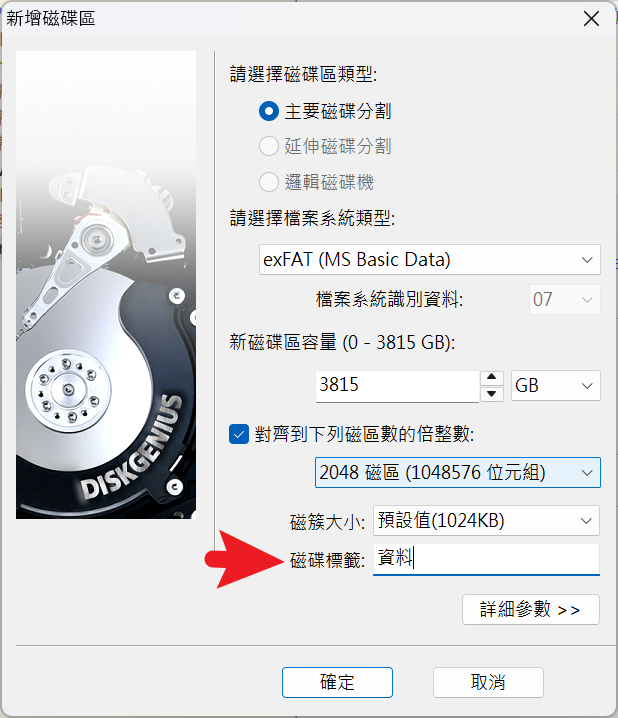
- 點擊「套用變更」,完成分割磁碟區。
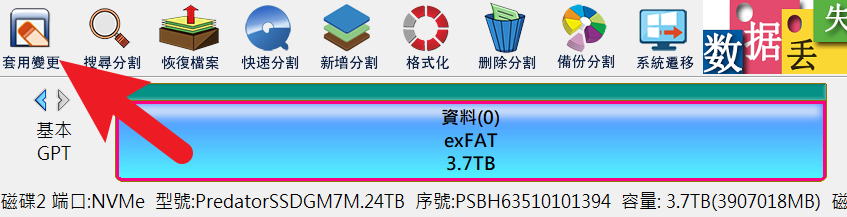
- 在檔案總管中,可看到格式化完成的磁碟。